Microsoft недавно выпустила Windows 2020 октября 10 года с несколькими новыми функциями и улучшениями существующих функций.
Для большинства пользователей процесс обновления проходит очень гладко, но у некоторых пользователей возникают другие проблемы.
Несколько пользователей сообщают о Windows 10 20H2 "Не работает меню Пуск.Или после обновления Windows 10 October 2020 не работает меню «Пуск».Кроме того, некоторые пользователи жаловались, что после обновления, хотя приложения уже установлены в системе, они больше не включаются в меню «Пуск».После недавнего обновления приложения нельзя закрепить из панели задач или меню «Пуск».
Меню запуска Windows 10 20H2 не работает
В меню «Пуск» Windows 10 находится все, что есть в Windows, поэтому может быть неприятно, если оно внезапно перестает работать, а не открывается.И запустите средство устранения неполадок меню «Пуск», восстановите поврежденные системные файлы, создайте новый профиль учетной записи пользователя, переустановите приложение Windows, чтобы решить проблему.Если вы все еще сталкиваетесь с проблемой, заключающейся в том, что меню «Пуск» не отвечает, оно дает сбой или даже не открывается при нажатии на меню «Пуск».Попробуйте одно из наших решений, чтобы исправить это.
Базовый осмотр
- Убедитесь, что проблема не связана с вирусом или вредоносным ПО.Мы рекомендуем установить хорошее антивирусное и антивирусное приложение и выполнить полное сканирование системы.
- Запустите инструменты оптимизации системы, такие как CCleaner, чтобы очистить спам, кеш, файлы системных ошибок и исправить поврежденные ошибки реестра.
- Кроме того, откройте службу Windows и убедитесь, что служба идентификации приложений запущена, если это не так, просто щелкните ее правой кнопкой мыши и запустите службу.
Устранение неполадок в меню "Пуск" в Windows 10
Microsoft полностью понимает эту проблему меню «Пуск» и выпустила инструмент устранения неполадок меню «Пуск», который может помочь найти и исправить другие проблемы, связанные с меню «Пуск».Перед применением других решений запустите «Инструмент устранения неполадок» в официальном меню «Пуск», а затем позвольте Windows решить проблему самостоятельно.
- Сначала загрузите Microsoft Start MenuИсправление проблем,Потом запускаем от имени администратора.
- Нажмите «Дополнительно» и убедитесь, что выбран вариант автоматического восстановления.
- Нажмите Next, и на экране отобразится Fallow.
Средство устранения неполадок проверит следующие проблемы:
- Если меню «Пуск» и приложение Cortana установлены правильно
- Проблема с разрешениями ключа реестра
- Проблема повреждения плиточной базы данных
- Поврежденный манифест приложения.
Если будут обнаружены какие-либо проблемы, этот инструмент попытается решить их автоматически.После завершения процесса устранения неполадок просто перезапустите Windows и проверьте меню «Пуск» в следующем окне входа в систему, чтобы нормально работать.По-прежнему возникают проблемы, следуйте следующим инструкциям.
Переустановите приложения Windows 10
Если после запуска «Инструмент устранения неполадок» в меню «Официальный пуск»,Меню «Пуск» Windows 10по-прежнему對您Не работает.Тогда переустановка меню «Пуск» Windows - лучшее и наиболее эффективное решение. Меню «Фиксированный пуск» не работает и дает сбой, а меню «Пуск» не работает для большинства пользователей.
- Чтобы переустановить приложение меню «Пуск», нам нужно выполнить командную строку в Powershell.
- Поскольку меню «Пуск» не работает, щелкните правой кнопкой мыши Power Shell на панели задач и выберите «Диспетчер задач».
- Щелкните «Файл», введите PowerShell и установите флажок «Создать эту задачу с правами администратора».
- Нажмите «ОК», чтобы открыть оболочку питания с правами администратора.
- После ввода введите следующее, а затем нажмите Enter, чтобы выполнить команду:
Get-AppXPackage-AllUsers | Для каждого {add-AppxPackage-DisableDevelopmentMode-register "$ ($ _. InstallLocation) AppXManifest.xml"}
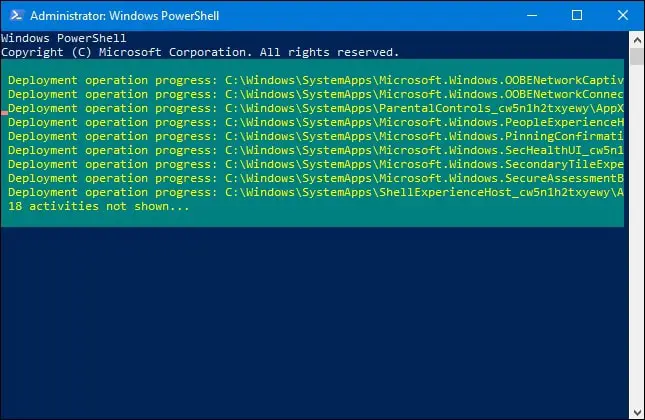
Когда команда будет полностью выполнена, вы можете увидеть много красного шокирующего текста ниже.Не обращайте внимания на проблему и перезагрузите компьютер, чтобы изменения вступили в силу.В следующий раз, когда вы войдете в систему, заставьте меню «Пуск» снова заработать.
Настройте редактор реестра Windows
Если используется средство устранения неполадок меню «Пуск» и используются команды PowerShell (для переустановки приложения меню «Пуск»), решение не может исправить не отвечающую кнопку «Пуск».Вы можете решить проблему с меню «Пуск» Windows 10, настроив реестр Windows.
- Нажмите Windows + R, введитеregedit,Затем нажмите ОК, чтобы открыть редактор реестра Windows.
- Создайте резервную копию базы данных реестра и перейдите по следующему пути:
- HKEY_LOCAL_MACHINESOFTWAREM MicrosoftWindowsCurrentVersion ImmersiveShellLauncher
- Щелкните здесь правой кнопкой мыши, чтобы начать -> 新建 -> DWORD (32-битное) значениеИ назовите это ИспользованиеОпыт.
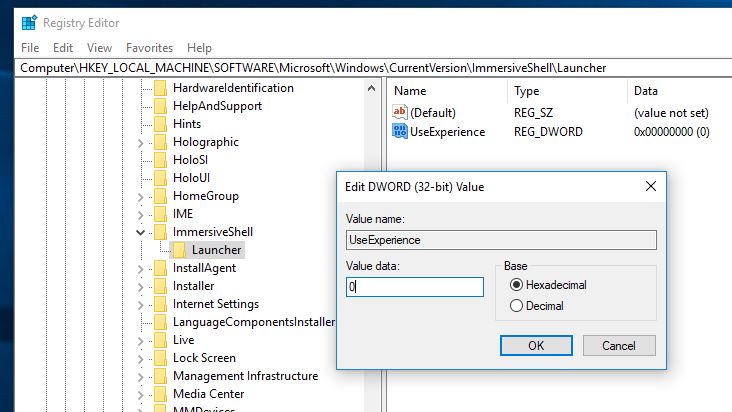
- Дважды щелкните вновь созданный элемент и установите для него значение 0.
- Нажмите на 確定 Чтобы сохранить изменения, закройте редактор реестра и перезагрузите компьютер.
Запустить проверку системных файлов
Иногда меню «Пуск» в Windows 10 не работает или это может быть вызвано повреждением или отсутствием системных файлов.Чтобы исключить такую возможность, мы рекомендуем запустить утилиту SFC (Проверка системных файлов) для восстановления или восстановления отсутствующих или поврежденных системных файлов.
Снова откройте оболочку Power из диспетчера задач (щелкните правой кнопкой мыши Панель задач-> Диспетчер задач-> файл-> Введите оболочку питания-> установите флажок, чтобы создать эту задачу с правами администратора -> нажмите ОК).
импорт命令 sfc / scannowИ нажмите Enter, чтобы выполнить команду.Это запустит сканирование потерянных и поврежденных системных файлов.В случае обнаружения любая утилита SFC будет запускаться с% WinDir% System32dllcacheВосстановить в специальной папке на.
Вам нужно только немного подождать, чтобы завершить весь процесс.Если вы видите тот же результат, что и на скриншоте ниже, это означает, что поврежденный файл не может быть найден.
Если вы видите следующее уведомление:Windows Resource Protection обнаружила поврежденные файлы, но не смогла восстановить некоторые (или все) из них.Тогда вам нужноКоманда DISM Сильфон:
DISM / Онлайн / Очистка-Образ / RestoreHealth.
Это позволит Windows загружать файлы из Центра обновления Windows для замены поврежденных файлов.Однако это все равно займет некоторое время, наберитесь терпения.После этого снова запустите Sfc / Scannow и в окне «Перезагрузка» убедитесь, что меню «Пуск» следующего окна входа в систему работает нормально, есть сбой и нет ответа.
Попробуйте новую учетную запись пользователя
Кроме того, создание новой учетной записи пользователя (с использованием новой конфигурации приложений Windows 10 для создания нового профиля пользователя) помогает исправить то, что меню «Пуск» не работает, и большинство пользователей не отвечают.Вы можете создать новую учетную запись пользователя с помощью следующей простой командной строки.
Откройте окно Power Shell из диспетчера задач и введите следующую команду, чтобы добавить новую учетную запись пользователя:
Пользователь сети NewUsername NewPassword / add
Примечание. Замените NewUsername своим собственным NewPassword.Например, я используюшриВ качестве имени пользователя используйте1234Как пароль.
При нажатии клавиши Enter будет выведена успешно выполненная команда.Теперь выйдите из текущей учетной записи пользователя, затем войдите в новую «Созданную учетную запись», а затем щелкните меню «Пуск», и другие приложения будут работать в обычном режиме.
Помогают ли эти решения исправить проблемы с меню «Пуск» в Windows 10?Дайте нам знать в комментариях ниже.
Также прочтите
- Сброс сетевых настроек в Windows 10 120H2
- Как включить и настроить виртуализацию Hyper V в Windows 10
- Как исправить высокую загрузку ЦП Google Chrome в Windows 10, 8.1 и 7
- После обновления Windows 10 20H2 «не работает поиск в меню« Пуск »»

![Исправление меню «Пуск» не работает [Windows 10, обновление за октябрь 2020 г., 10H20]](https://oktechmasters.org/wp-content/uploads/2021/01/2211-Windows-10-Start-menu-846x530.jpg)




![[Исправлено] Microsoft Store не может загружать приложения и игры](https://oktechmasters.org/wp-content/uploads/2022/03/30606-Fix-Cant-Download-from-Microsoft-Store.jpg)
![[Исправлено] Microsoft Store не может загружать и устанавливать приложения](https://oktechmasters.org/wp-content/uploads/2022/03/30555-Fix-Microsoft-Store-Not-Installing-Apps.jpg)

